Διαφήμιση
Η Amazon έχει κάνει την ανάγνωση βιβλίων στο Kindle τόσο απλή όσο κάνοντας κλικ σε ένα κουμπί κάθε δύο λεπτά. Ωστόσο, αυτό έχει οδηγήσει πολλούς να παραβλέψουν τις υπόλοιπες ικανότητες του Kindle. Οι περισσότεροι χρήστες δεν φαίνονται παρελθόντες τα τυπικά χαρακτηριστικά του Kindle. Επομένως, ακολουθούν μερικές συμβουλές που θα σας βοηθήσουν να αξιοποιήσετε περισσότερο τον αναγνώστη ebook του Amazon.
1. Μετατροπή εγγράφων πριν από την αποστολή στο Kindle
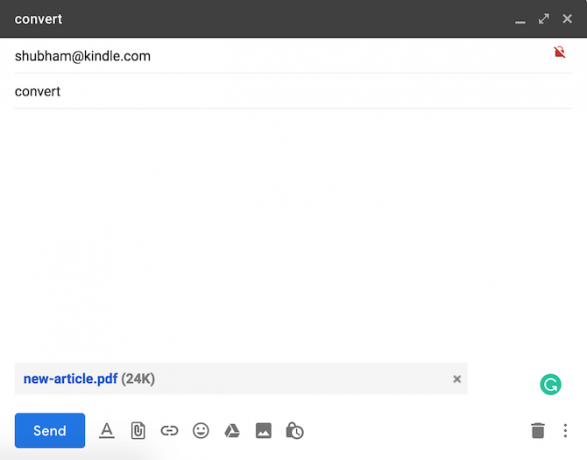
Ίσως εξοικειωθείτε με τη λειτουργία Αποστολή σε Kindle που σας επιτρέπει να στείλετε γρήγορα βιβλία ή έγγραφα μέσω ηλεκτρονικού ταχυδρομείου στο Kindle. Ωστόσο, ενώ είναι συμβατό με ένα ευρύ φάσμα μορφών αρχείων, μόνο δύο σας επιτρέπουν να εκμεταλλευτείτε πλήρως τις λειτουργίες του, όπως το μέγεθος της γραμματοσειράς και το WhisperSync.
Ευτυχώς, η Amazon προσφέρει μια εύκολη λύση. Για τη μετατροπή εγγράφων σε μορφή Kindle, το μόνο που χρειάζεται να κάνετε είναι να γράψετε "μετατροπή" ως γραμμή θέματος κατά την αποστολή ενός προσωπικού εγγράφου μέσω email στη διεύθυνση Send-to-Kindle. Η Amazon θα μετατρέψει αυτόματα το αρχείο και θα το προσθέσει στη βιβλιοθήκη Kindle.
2. Αποκτήστε μια αρχική οθόνη χωρίς ακαταστασία


Από προεπιλογή, η αρχική οθόνη του Kindle είναι γεμάτη με βιβλία που πιστεύει η Amazon ότι μπορεί να σας ενδιαφέρει και αντικείμενα από τη λίστα ανάγνωσής σας. Αυτό αφήνει λίγο χώρο για τα βιβλία που υπάρχουν ήδη στη βιβλιοθήκη σας. Ωστόσο, μπορείτε να καταστρέψετε την αρχική οθόνη του Kindle απενεργοποιώντας αυτές τις προτάσεις.
Για να το κάνετε αυτό, θα πρέπει να πάτε στο Ρυθμίσεις, τότε Επιλογές συσκευής. Στη συνέχεια, πατήστε Προχωρημένες επιλογές. Εκεί, θα βρείτε μια επιλογή για απενεργοποίηση Προβολή αρχικής οθόνης.
3. Συνδέστε τους κοινωνικούς λογαριασμούς στο Kindle σας
Το Amazon σάς επιτρέπει επίσης να συνδέσετε τους κοινωνικούς λογαριασμούς σας όπως το Facebook και το Twitter με το Kindle σας. Αυτό σας επιτρέπει να μοιράζεστε άμεσα αποσπάσματα και αποσπάσματα από ένα βιβλίο στα κοινωνικά σας χρονοδιαγράμματα. Τη στιγμή της σύνταξης, η Amazon υποστηρίζει μόνο τρεις ιστότοπους: Facebook, Twitter και Goodreads.
Για τη σύνδεση των κοινωνικών σας προφίλ, θα πρέπει να κατευθυνθείτε στο Ρυθμίσεις και πατήστε Ο λογαριασμός μου. Μπαίνω Κοινωνικά δίκτυα και κάντε κλικ σε αυτό που θέλετε να διαμορφώσετε. Μόλις ολοκληρωθεί, μπορείτε να επισημάνετε οποιοδήποτε κείμενο ενώ διαβάζετε ένα βιβλίο και πατάτε το κουμπί κοινής χρήσης για να το προωθήσετε στα κοινωνικά σας χρονοδιαγράμματα.
4. Δείτε τα πιο επισημασμένα αποσπάσματα σε ένα Ebook
Υπάρχει επίσης ένας τρόπος για να δείτε τα πιο επισημασμένα αποσπάσματα ενός βιβλίου σε ένα Kindle. Για να τα διαβάσετε, ανοίξτε το βιβλίο και πατήστε το κουμπί με τρεις κουκκίδες παρόν στο κορυφαίο μενού γρήγορης πρόσβασης. Στη συνέχεια, κάντε κλικ στο Σημειώσεις και μετά εισάγετε το Δημοφιλής αυτί.
Εδώ, θα πρέπει να μπορείτε να δείτε το κείμενο που επισημάνθηκε από τον μέγιστο αριθμό αναγνωστών. Η συσκευή θα σας δείξει ακόμη και πόσα άτομα την επισήμαναν και σε ποια σελίδα βρίσκεται. Μπορείτε να πατήσετε οποιαδήποτε μεμονωμένη παράγραφο για να μεταβείτε γρήγορα στη σχετική σελίδα.
5. Εξαγάγετε τις καλύτερες στιγμές του Kindle

Για άτομα που θέλουν να μοιραστούν όλες τις καλύτερες στιγμές και τις σημειώσεις τους από ένα βιβλίο, υπάρχει και η επιλογή εξαγωγής αυτών. Στο ίδιο παράθυρο σημειώσεων, ένα κουμπί με τίτλο Εξαγωγή σημειώσεων είναι διαθέσιμο. Όταν ζητάτε τις καλύτερες στιγμές σας μέσω αυτού, η Amazon θα σας στείλει ένα email με ένα PDF και ένα αρχείο CSV που θα περιέχει όλες τις σημειώσεις σας από αυτό το συγκεκριμένο βιβλίο.
6. Τραβήξτε ένα στιγμιότυπο οθόνης στο Kindle σας
Όπως το τηλέφωνο ή ο υπολογιστής σας, μπορείτε επίσης να τραβήξετε ένα στιγμιότυπο οθόνης σε ένα Kindle. Η διαδικασία είναι ελαφρώς πιο περίπλοκη και μπορεί να χρειαστούν μερικές προσπάθειες εάν είστε νέοι σε αυτήν. Για να τραβήξετε ένα στιγμιότυπο οθόνης στο Kindle σας, θα πρέπει να πατήσετε δύο απέναντι γωνίες, όπως πάνω δεξιά και κάτω αριστερά.
Εάν είναι επιτυχής, η οθόνη θα αναβοσβήνει στιγμιαία. Για να χρησιμοποιήσετε αυτά τα στιγμιότυπα οθόνης, θα πρέπει να συνδέσετε το Kindle σε έναν υπολογιστή και να τα εξαγάγετε. Θα είναι παρόντες στη ριζική τοποθεσία, όχι μέσα σε συγκεκριμένο φάκελο.
7. Επεκτείνετε τη διάρκεια ζωής της μπαταρίας του Kindle

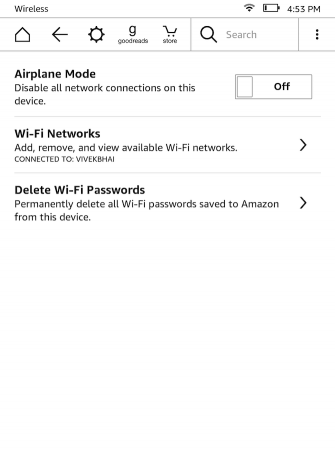
Παρόλο που το Kindle σας διαρκεί πιθανότατα εβδομάδες με μία μόνο φόρτιση, είναι ακόμα ενοχλητικό να βλέπει ότι έχει εξαντληθεί η μπαταρία όταν πρόκειται να αρχίσετε να διαβάζετε ένα νέο βιβλίο. Με λίγα τσιμπήματα μπορείτε να επεκτείνετε ακόμη περισσότερο τη διάρκεια ζωής της μπαταρίας. Το πρώτο είναι να ενεργοποιήσετε Λειτουργία πτήσης όταν δεν κάνετε λήψη ή περιήγηση σε νέα βιβλία. Ο γρηγορότερος τρόπος να το κάνετε είναι να αποκαλύψετε το επάνω μενού και κάνοντας κλικ στο εικονίδιο με το γρανάζι.
Επιπλέον, μπορείτε επίσης να απενεργοποιήσετε Ανανέωση σελίδας από το Επιλογές ανάγνωσης σε Ρυθμίσεις. Η απενεργοποίηση αυτής της ρύθμισης ουσιαστικά θα αποτρέψει το Kindle να ανανεώσει χειροκίνητα την οθόνη του ηλεκτρονικού χαρτιού του με κάθε στροφή της σελίδας.
Ο λόγος για τον οποίο πρέπει να ανανεωθεί η οθόνη είναι ότι οι οθόνες ηλεκτρονικού χαρτιού τείνουν να υποφέρουν από ένα ζήτημα που ονομάζεται "ghosting" όπου τα υπολείμματα του κειμένου της τελευταίας σελίδας είναι ορατά στην επόμενη. Η ενεργοποίηση της ρύθμισης Ανανέωση σελίδας διασφαλίζει ότι δεν θα συναντήσετε ποτέ φαντάσματα. Ωστόσο, ακόμη και αν δεν είναι ενεργοποιημένο, είναι πολύ απίθανο να αντιμετωπίσετε ποτέ προβλήματα. Εάν το κάνετε, μπορείτε πάντα να το ενεργοποιήσετε ξανά.
8. Αλλάξτε γρήγορα τη φωτεινότητα του Kindle σας
Το ρυθμιστικό φωτεινότητας στο Kindle σας διαθέτει μια γρήγορη συντόμευση για λήψη έως και στο μέγιστο επίπεδο. Τι γίνεται όμως με αυτές τις συνεδρίες ανάγνωσης αργά το βράδυ όταν θα θέλατε να είναι στο ελάχιστο; Αποδεικνύεται ότι υπάρχει και μια ωραία συντόμευση για αυτό.
Για να μειώσετε τη φωτεινότητα της οθόνης Kindle στο ελάχιστο, πατήστε και κρατήστε πατημένο το εικονίδιο του μικρού ήλιου στην αριστερή άκρη του ρυθμιστικού. Ενώ υπάρχει ήδη ένα κουμπί Max, μπορείτε επίσης να κρατήσετε πατημένο το εικονίδιο του ήλιου στη δεξιά άκρη για να αυξήσετε τη φωτεινότητα στο υψηλότερο επίπεδο.
9. Μάθετε μια γλώσσα χρησιμοποιώντας το Kindle σας

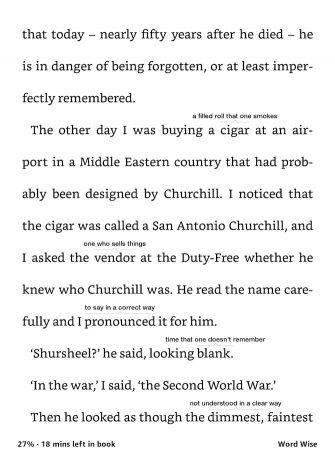
Οι συσκευές Kindle διαθέτουν ενσωματωμένο εργαλείο για αναγνώστες που προσπαθούν να βελτιώσουν την κατανόηση των αγγλικών. Ονομάζεται Word Wise και όταν ενεργοποιηθεί εμφανίζεται υπόδειξη για δύσκολες λέξεις. Μπορείτε επίσης να προσαρμόσετε τον αριθμό των υποδείξεων που δείχνει η συσκευή σε μία σελίδα ανάλογα με το πόσο καλά γνωρίζετε τη γλώσσα.
Για να ενεργοποιήσετε το Word Wise, μεταβείτε στις ρυθμίσεις και, στη συνέχεια, κάντε κλικ στην επιλογή Επιλογές ανάγνωσης. Πατήστε Εκμάθηση γλωσσών και ενεργοποιήστε το Word Wise. Μπορείτε να καθορίσετε εάν θα πρέπει να εμφανίζει πολλές συμβουλές για πιο περίπλοκες λέξεις. Τη στιγμή της γραφής, το Word Wise ήταν συμβατό μόνο με δύο γλώσσες: Αγγλικά και Κινέζικα.
Αναπτύξτε τη βιβλιοθήκη σας στο Amazon Kindle
Αν και η πλειοψηφία αυτών των συμβουλών μπορεί να φαίνεται ασήμαντη, μπορούν να βελτιώσουν σημαντικά την εμπειρία σας, ειδικά αν είστε ενεργός χρήστης του Kindle. Εάν θέλετε περισσότερα, υπάρχει μια σειρά από εξαιρετικές ιστοσελίδες για ιδιοκτήτες Kindle για περιήγηση όταν δεν διαβάζουν βιβλία. Και, δείτε πώς να το κάνετε λάβετε ενημερώσεις για το Kindle with Caliber Πώς να λαμβάνετε ενημερώσεις ειδήσεων στο Kindle σας χρησιμοποιώντας το CaliberΤα Kindles μπορούν να χειριστούν περισσότερα από απλά ebooks. Δείτε πώς μπορείτε να λαμβάνετε και να διαβάζετε ενημερώσεις ειδήσεων στο Kindle χρησιμοποιώντας το Caliber. Διαβάστε περισσότερα .
Με έδρα το Ahmedabad της Ινδίας, ο Shubham είναι ανεξάρτητος δημοσιογράφος τεχνολογίας. Όταν δεν γράφει για ό, τι είναι δημοφιλές στον κόσμο της τεχνολογίας, θα τον βρείτε είτε να εξερευνήσει μια νέα πόλη με την κάμερα του είτε να παίζει το πιο πρόσφατο παιχνίδι στο PlayStation του.